Как да отворите ISO файл
Почти всички новодошли "компютър" на света, са дадени на същия популярен въпрос: как да отворите ISO-файл? Тя е в този формат магазини снимки игри и операционни системи. Щатни инструменти на Windows не позволяват да отворите файл с разширение .ISO на, така че ние трябва да прибегне до програмите за трети страни, включително много безплатни комунални услуги.
Какво е ISO-файл?
В действителност, ISO-файл - изображение диск (CD или DVD), направени от всяка програма. Този вид файл, който съхранява цялата информация за съдържанието на диска, както и на самите файлове. Всъщност, можете да създадете и да е изображение на диска, било то DVD-диск с игра / филм или CD-ROM с музиката. Но в повечето случаи, изображенията се съхраняват игри и разпределения на операционни системи.
Представете си ситуация: вие сте донесе диск игра. Под Disk Cleaner ръка, че не е, а ти горят файл с ISO-образ. След като придобие празен диск, изображението със съответните програми може да бъде написано на нея, и ще получите пълно копие на оригиналния диск.
Начини за отваряне на ISO-файлове
В действителност, всички начини за отваряне на дискови изображения могат да бъдат класифицирани в две групи:
- при отваряне на файла архиватор,
- използването на специален софтуер за виртуализация / емулация диск.
В първия случай, файлът всъщност е отворен. Преди потребителят ще се появи структура на диска. По този начин, се препоръчва да започне снимките, които искате да премахнете от диска всеки файл, чието име завършва. Например, разпределението на Windows е необходимо да се "дръпне" на водача.
Във втория случай, изображението на диска ще бъдат пример за подражание, така че ако трябва да карам там е аналог на диска.
Използването архиватор
Отворени ISO-файловете могат да бъдат две популярния архиватор - 7Zip и WinRar. Изтегляне на дистрибуции архиватор добре ofsayta:
Зададохме архива, намерете ни на десния винт ISO-файла и натиснете десния бутон на мишката върху него. Изберете "Отвори с Winrar / 7Zip» всички - изображението се отвори. Можете да отворите всеки файл с изображение и да го запишете на вашия компютър.
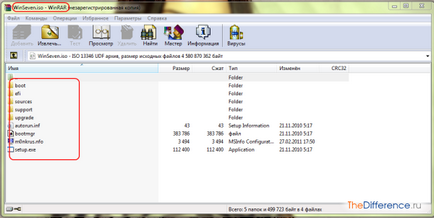
Използване на специални програми
С каква програма може да се отвори faylISO? Отговорите на този въпрос много, защото има повече от дузина програми, за да го направят. Ето един малък списък на стартер, който може да отвори ISO-файл:
CDBurnerXP, DeepBurner Free, Ultra ISO, IsoBuster, Alcohol 120% Daemon Tools, MagicISO. Най-популярните сред геймърите програмата Alcohol 120%, но обикновените потребители предпочитат Daemon Tools в Lite-версия (тъй като това е безплатно за домашна употреба) и Ultra ISO.
Работа с Ultra ISO
Избор на руската версия (в непосредствена близост до българското знаме) и изтегляне на помощната програма.
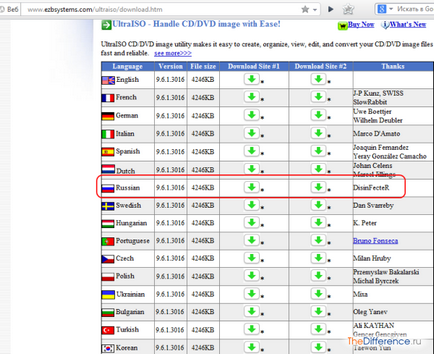
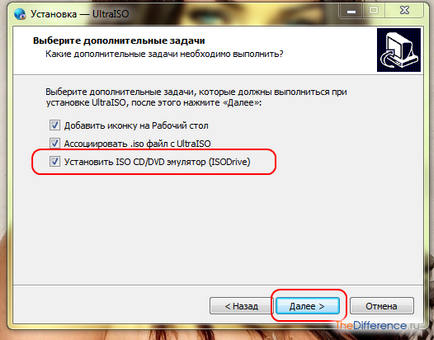
След това стартирайте Ultra ISO и натиснете бутона "пробен период".

Отваряне на "Ultra ICO", ще видите следния екран:
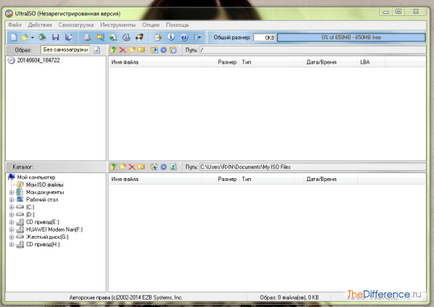
В "Файл" горния десен ъгъл има бутон. Ние кликнете върху него и изберете "Open".
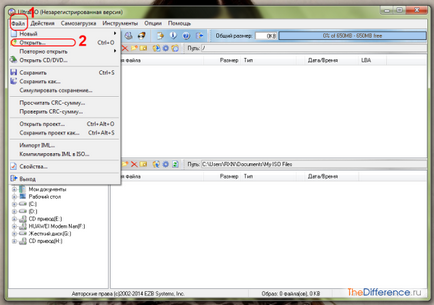
Посочете пътя до изображението в прозореца на програмата, вижте отворен ISO-файла.
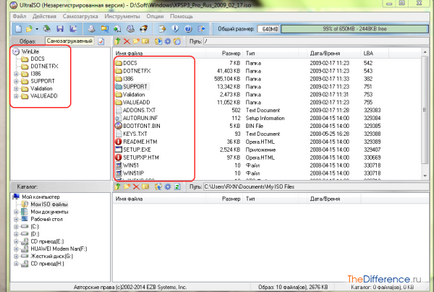
Ако искате да се виртуализира диск, отворете "My Computer". Вие ще видите един нов виртуален диск - това е ISO-емулатор. Кликнете върху него с десния бутон на мишката и изберете «Ultra ISO >> връх". Укажете пътя до файла - и всичко останало. Дискът ще бъде инсталирана успешно.
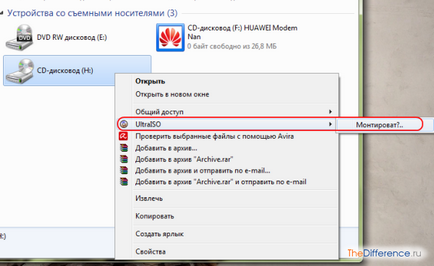
Работа с Daemon Tools Lite
Задайте softinu и по една от стъпките, посочете позицията "Свободен лиценз".
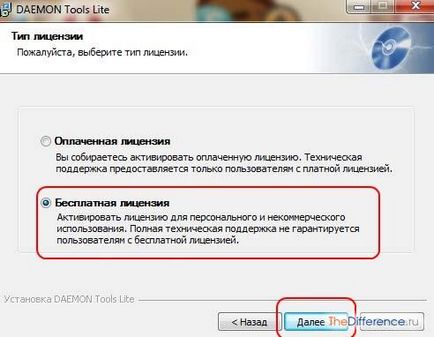
Инсталиране на помощната програма, в долния десен ъгъл (в системния трей до часовника) се появява икона - синия кръг с цип.
С натискане на десния бутон, изберете елемента "виртуални устройства >> Добави Virtual SCSI диск." Няколко минути по-късно имате нов виртуален диск ще се появи и в Ultra ISO.
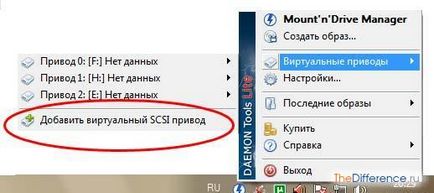
След появата на устройството отново кликнете върху иконата и изберете елемента "Виртуални устройства >> 0 >> Карам Mount образ". Укажете пътя до файла ISO и всичко останало.
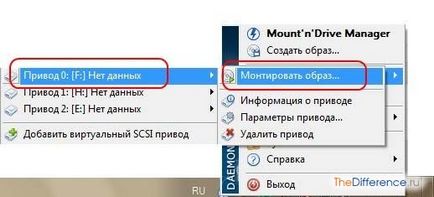
Без съмнение, това е по-добре да се използва Daemon Tools Lite, като тази програма е безплатно и няма пробен период. Ако трябва бързо да изтеглят файла от картинката, за WinRAR да ви помогне.
Вие също така ще бъде интересно